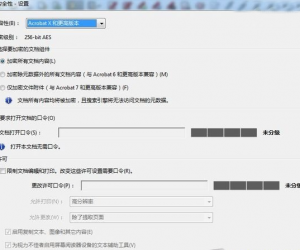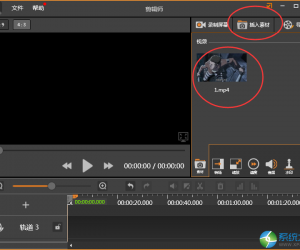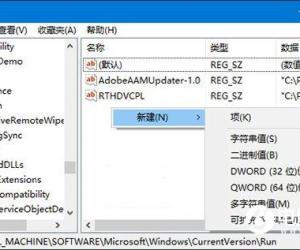PS修图之调亮图片局部区域,教你两招
发布时间:2019-07-30 16:43:54作者:知识屋
图片拍摄效果不理想,修图时需要调整图片指定区域的亮度,我们可以用什么方法呢?下文详细介绍了使用Photoshop对图片进行局部调亮的方法,大家可以参考。
如何使用PS软件调整图片局部亮度?
方法一
打开Photoshop软件,导入一张图片,在左侧工具栏中点击套索工具,框选需要调整的区域,
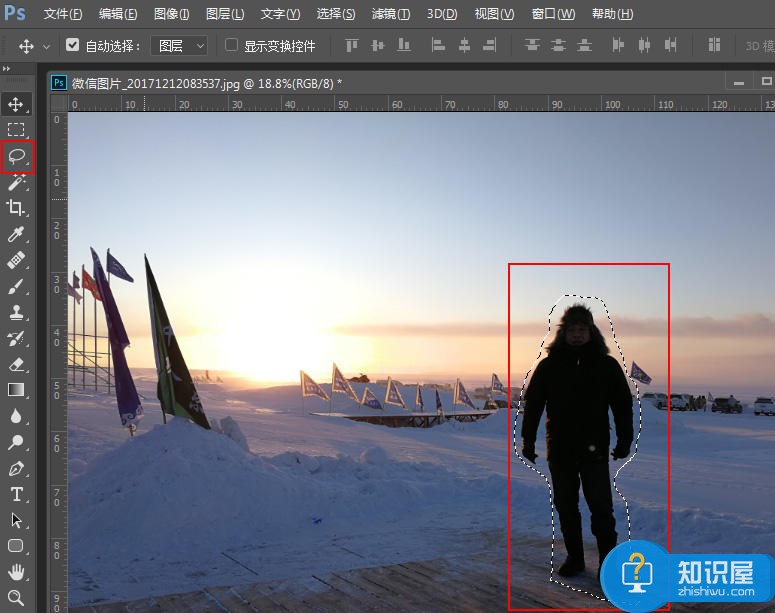
如图,新建曲线调整层,调整曲线,使亮度达到自己的要求,
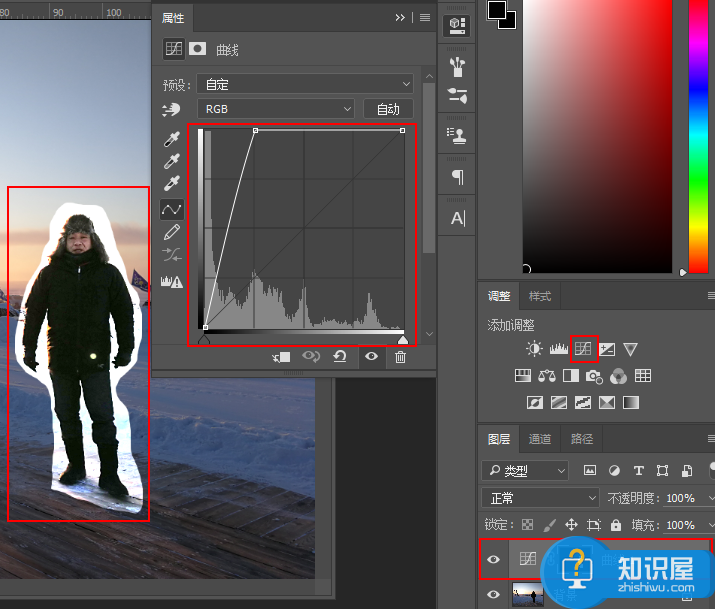
然后调整浓度和羽化的范围,达到要求,即可导出图片,
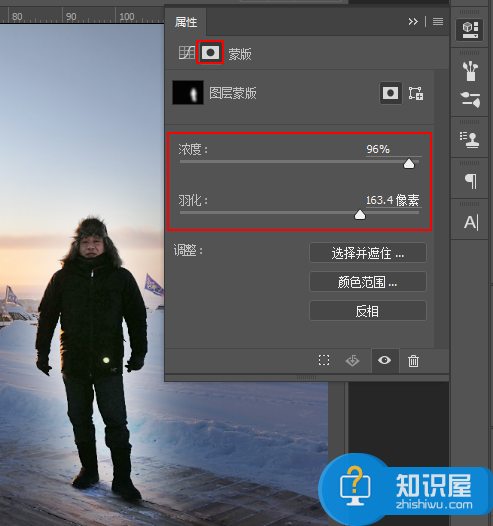
方法二
将图片导入到PS软件,在菜单栏中点击【选择】——【色彩范围】,弹出窗口,选中需要调整的区域,

然后使用方法一中的“曲线调整图层”,进行调整即可。
如果你想了解更多有关PS修图技巧,可以关注wmzhe.com。
(免责声明:文章内容如涉及作品内容、版权和其它问题,请及时与我们联系,我们将在第一时间删除内容,文章内容仅供参考)
知识阅读
软件推荐
更多 >-
1
 一寸照片的尺寸是多少像素?一寸照片规格排版教程
一寸照片的尺寸是多少像素?一寸照片规格排版教程2016-05-30
-
2
新浪秒拍视频怎么下载?秒拍视频下载的方法教程
-
3
监控怎么安装?网络监控摄像头安装图文教程
-
4
电脑待机时间怎么设置 电脑没多久就进入待机状态
-
5
农行网银K宝密码忘了怎么办?农行网银K宝密码忘了的解决方法
-
6
手机淘宝怎么修改评价 手机淘宝修改评价方法
-
7
支付宝钱包、微信和手机QQ红包怎么用?为手机充话费、淘宝购物、买电影票
-
8
不认识的字怎么查,教你怎样查不认识的字
-
9
如何用QQ音乐下载歌到内存卡里面
-
10
2015年度哪款浏览器好用? 2015年上半年浏览器评测排行榜!